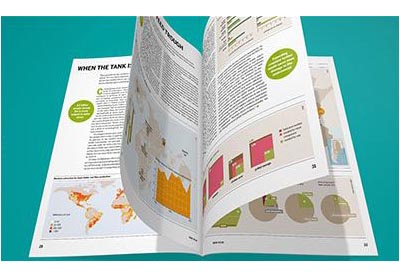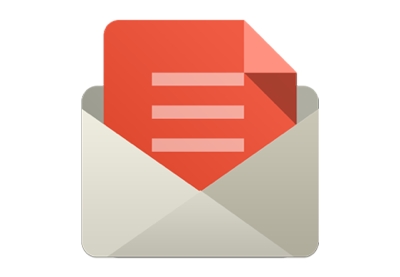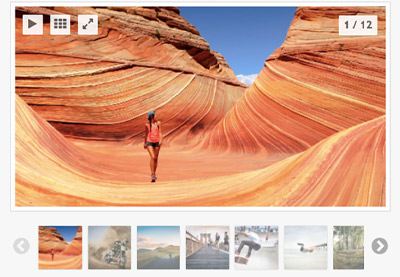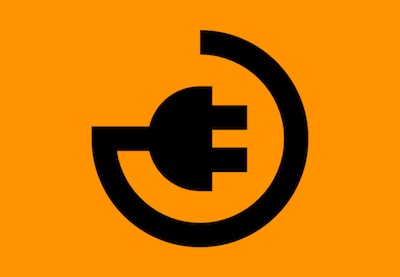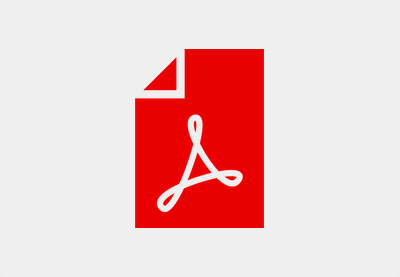Сегодня мы рассмотрим плагин PDF Poster для WordPress, который позволяет встраивать файлы PDF на ваш сайт WordPress. Я продемонстрирую, как вы можете использовать этот плагин на своем сайте для встраивания файлов PDF.
Как владелец сайта, иногда вам нужно встраивать и отображать PDF документы на вашем сайте. Возможно, вы захотите, чтобы ваши посетители загружали PDF-версию вашего учебника для автономного использования или чтобы они могли что-то напечатать для справки. Однако вам может быть сложно реализовать эту функцию, если вы не знаете, как именно интегрировать PDF-контент с вашим сайтом. Но не волнуйтесь — это именно то, что мы собираемся исследовать в этой статье.
-
Сравнение лучших просмотрщиков PDF для WordPress
-
Как встраивать и защищать PDF-файлы с помощью плагина WordPress
-
20+ лучших плагинов для WordPress
-
10 лучших плагинов WordPress для слайдеров и каруселей 2019 года
Вы уже знаете, что WordPress предоставляет множество плагинов практически для каждой функции, которую только можно придумать, и что может быть трудно выбрать, какую из них использовать. Когда дело доходит до выбора правильного плагина для встраивания файлов PDF для вашего сайта WordPress, вы найдете множество вариантов в официальном репозитории плагинов WordPress. Среди них я выбрал один из самых популярных плагинов в этой категории: PDF Poster .
С помощью плагина PDF Poster вы можете легко вставлять документы PDF на ваш сайт WordPress. Он позволяет настраивать элементы управления при отображении встроенных файлов PDF, а благодаря поддержке шорткода вы можете вставлять документы PDF в любое место на своем веб-сайте, будь то сообщение, страница или виджет. Благодаря простоте и простоте использования пользовательский интерфейс является одним из лучших в этой категории.
Для этого поста я использовал плагин WordPress 5.2 и PDF Poster версии 1.3. Я рекомендую вам установить его, если вы хотите следовать этому посту. Чтобы установить плагин PDF Poster, вам нужно следовать стандартному процессу установки плагина WordPress .
В следующих разделах мы рассмотрим основные настройки плагина PDF Poster, а также процесс установки. Наконец, мы рассмотрим, как вы можете встраивать файлы PDF на свой веб-сайт в демонстрационных целях.
Зачем использовать плагин PDF Poster?
Как владелец сайта, вы не хотите беспокоиться о слишком большом количестве вариантов и слишком большой сложности при отображении содержимого PDF на своем сайте. Плагин PDF Poster позволяет легко и точно встроить PDF-файлы на ваш сайт WordPress. А благодаря простому в использовании и интуитивно понятному пользовательскому интерфейсу процесс встраивания PDF-файлов становится проще.
Давайте быстро пройдемся по важным функциям, которые он предоставляет:
- поддержка загрузки PDF
- поддержка полноэкранного просмотра
- перейти к определенной точке в документе
- поддержка шорткода
- улучшенная производительность
- и более
Как видите, этот плагин предоставляет множество полезных функций, которые вы можете использовать при встраивании файлов PDF на ваш сайт WordPress.
В следующем разделе мы рассмотрим интерфейс администратора этого плагина, который важно понимать, если вы хотите эффективно использовать этот плагин.
Изучение настроек плагина
После установки и активации плагина PDF Poster вы сможете увидеть ссылку PDF Poster на левой боковой панели раздела администрирования WordPress. В этом разделе мы кратко рассмотрим каждый раздел.
PDF-постер
Это страница со списком, в которой перечислены все встраиваемые PDF-файлы, созданные в вашем приложении. Наряду с полями заголовка и даты также отображается поле шорткода , которое можно использовать для встраивания определенного файла PDF в страницу, запись или виджет.
Наряду с этим, вы можете использовать ссылку Добавить новый PDF, чтобы загрузить файл PDF. Когда вы загрузите файл PDF, вы сможете настроить параметры просмотра. Мы вернемся к этому в следующем разделе, где увидим, как использовать и настраивать этот плагин.
Добавить новый PDF
Это просто ярлык, который позволяет загрузить файл PDF.
Как встраивать PDF файлы
В этом разделе мы рассмотрим, как использовать этот плагин для встраивания файлов PDF на ваш сайт WordPress. Прежде чем мы продолжим, если вы хотите следовать, убедитесь, что вы установили этот плагин на свой сайт WordPress.
Перейдите к ссылке « Постер PDF»> «Добавить новый PDF» на левой боковой панели в разделе «Администратор», и вам будет представлен следующий пользовательский интерфейс для загрузки файла PDF.
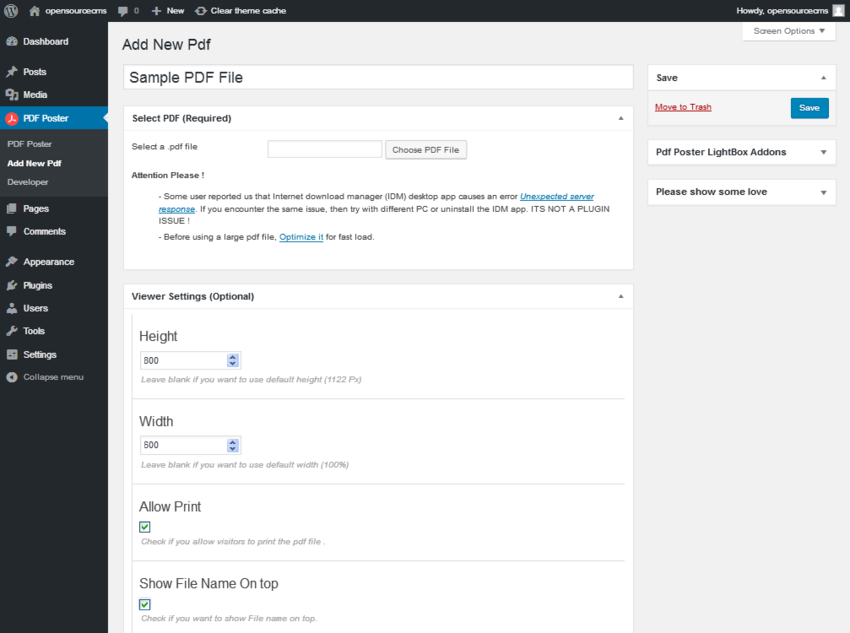
Идите вперед и добавьте заголовок вашего PDF-файла в поле « Заголовок» .
Далее есть поле Выбрать файл .pdf , которое позволяет вам выбрать и загрузить файл PDF с вашего компьютера. Итак, загрузите PDF-файл, который вы хотите встроить. Перед загрузкой файла PDF я бы порекомендовал вам оптимизировать его, чтобы сократить время загрузки. В частности, если вы загружаете очень большой файл PDF, это может привести к ухудшению работы пользователя, так как загрузка может занять много времени. На самом деле, я только что натолкнулся на полезную статью, в которой объясняется, как можно оптимизировать ваши PDF-файлы !
Далее есть раздел, который позволяет вам управлять настройками, специфичными для зрителя. Давайте пройдемся по каждому по одному.
Параметр Высота позволяет указать высоту средства просмотра PDF, когда оно отображается во внешнем интерфейсе. Высота просмотра PDF по умолчанию составляет 1300 пикселей , поэтому, если вам подходит эта высота, вы можете оставить это поле пустым.
Далее, есть опция Width , которая позволяет вам настроить ширину программы просмотра PDF. Ширина по умолчанию для средства просмотра PDF составляет 100%, поэтому вы можете оставить это поле пустым, если вы согласны со значением по умолчанию.
В дальнейшем опция « Разрешить печать» позволяет посетителям напечатать PDF-документ из внешнего интерфейса.
Если вы хотите показать имя файла вашего PDF-файла при отображении его во внешнем интерфейсе, есть опция Показать имя файла сверху, которую вы можете проверить.
После ввода необходимых данных нажмите кнопку « Сохранить» , чтобы загрузить файл PDF и сохранить настройки. Как обсуждалось ранее, вы можете скопировать шорткод файла PDF со страницы листинга PDF Poster .
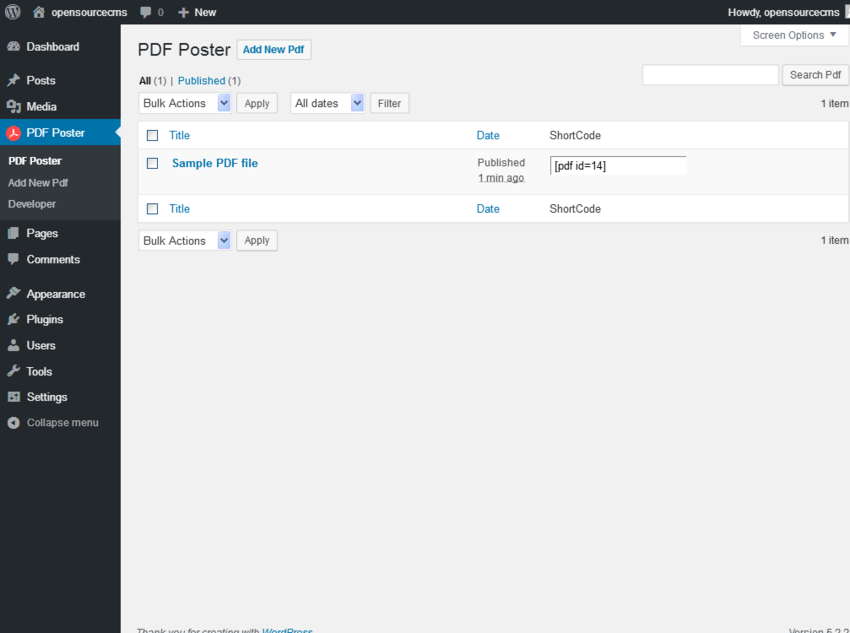
Как вы можете видеть на приведенной выше странице со списком, шорткод вашего PDF-файла уже доступен для использования. Скопируйте шорткод и добавьте его на страницу, где вы хотите вставить этот файл PDF. Я создал страницу примера, где я скопировал шорткод. Конечно, вы можете использовать этот код в сообщении или виджете.
Давайте посмотрим на внешний интерфейс, чтобы посмотреть, как он выглядит:
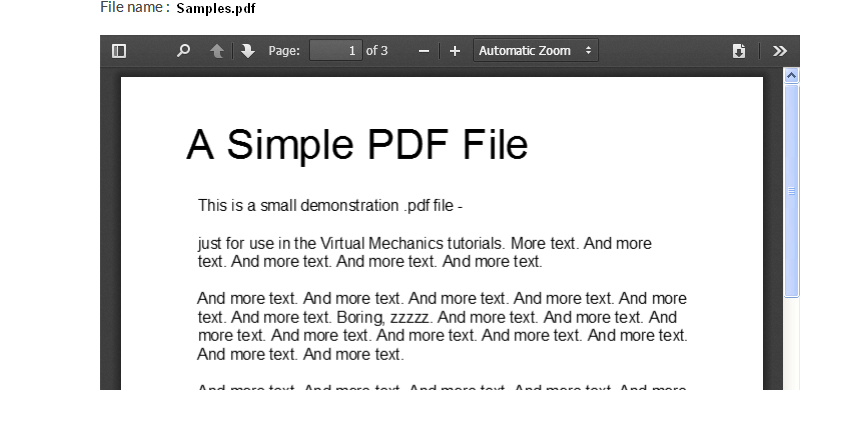
Как вы можете видеть, он отображает хороший просмотрщик PDF, который позволяет легко читать файлы PDF!
С различными вариантами настройки, вы можете настроить просмотрщик PDF в соответствии с вашими потребностями! Поэкспериментируйте с различными вариантами и дайте мне знать, если у вас есть какие-либо сомнения.
Так вот как вы можете вставлять файлы PDF на свой сайт с помощью этого бесплатного плагина.
Идем дальше с программами просмотра WordPress PDF
В этом посте мы обсудили, как вы можете встраивать PDF-файлы на свой сайт WordPress, используя бесплатный плагин. Но если вы ищете более продвинутые варианты, я рекомендую вам посетить следующий пост, в котором обобщены некоторые отличные сценарии, доступные по низкой цене и обеспечивающие максимальное качество и функциональность.
Вывод
Сегодня мы обсудили, как вы можете встроить PDF-файлы на свой веб-сайт WordPress с помощью плагина PDF Poster. Мы обсудили основы плагина и затем опробовали, как использовать его для встраивания PDF.
-
Сравнение лучших просмотрщиков PDF для WordPress
-
Как встраивать и защищать PDF-файлы с помощью плагина WordPress
-
20+ лучших плагинов для WordPress
-
10 лучших плагинов WordPress для слайдеров и каруселей 2019 года
Я хотел бы услышать от вас, если вы хотите поделиться своим опытом с другими плагинами для просмотра PDF, которые вы использовали на своем сайте WordPress, и вы хотели бы порекомендовать. Если у вас есть какие-либо вопросы или предложения, не стесняйтесь использовать ленту комментариев ниже!